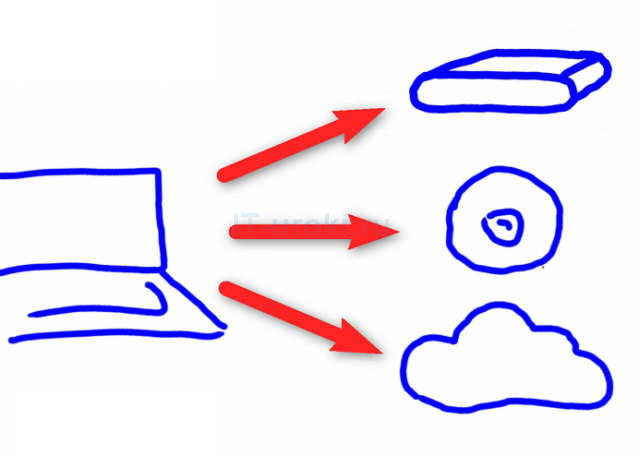для чего нужен резервное копирование
Урок 25. Резервное копирование (самый важный урок)

Эта тема важна как для начинающих, так и для опытных пользователей компьютера. К сожалению, большинство узнаёт о резервном копировании данных, когда уже поздно и утерянного не вернуть. Сегодня мы исправим «привычный» ход событий и откроем для себя «бэкап» заранее.
Для простоты освоения, я разделил изучение темы на несколько уроков. И этот первый урок ответит на вопрос «что такое резервное копирование» (что такое бэкап) и зачем оно нужно.
В этом же уроке мы узнаем, почему теряются и повреждаются данные и как их обезопасить!
Содержание
Можно воспользоваться ссылками для быстрого перехода:
Отложите все дела и приготовьтесь к приёму полезной информации 🙂
Что такое резервное копирование (бэкап)?
Попробую описать простым языком, что такое резервное копирование:
Резервное копирование или «бэкап» (от английского backup copy) – это создание копии ваших файлов и папок на дополнительном носителе информации (внешнем жестком диске, CD/DVD-диске, флэшке, в облачном хранилище и т.д.).
Резервное копирование необходимо для восстановления данных, если они повредились или разрушились в основном месте их хранения (на внутреннем жестком диске компьютера или флэш-памяти мобильного устройства).
Для простоты часто используют английское слово «backup», которое читается «бэк-ап» и дословно переводится как «запас» (можно перевести как «резервный» или «дублирующий»).
Обратите внимание, в определении я уточнил, что копия должна быть на дополнительном носителе информации, это немаловажный момент. Почему? Давайте разберемся!
Зачем нужно резервное копирование?
Как вы уже догадались, компьютер – это не самое надежное устройство. Данные могут довольно легко повредиться или вообще разрушиться.
Если у вас нет копии, то восстановить важные документы, семейный фотоальбом и видеозаписи может быть очень сложно или совсем невозможно!
Резервное копирование служит спасательным кругом, который поможет восстановить ваши данные!
Также, бэкап пригодится при недоступности самого устройства (сдали компьютер в сервисный центр, потеряли телефон (тьфу-тьфу-тьфу) или просто забыли ноутбук на даче).
Что такое резервное копирование? Это ваше спасение!
Кроме того, с помощью бэкапа можно быстро восстановить работу компьютера после сбоя (сделав копию системного раздела). При этом ваши данные будут не тронуты, если вы не храните свои документы на диске C. Подробно об этом мы еще поговорим, чтобы не пропустить, подпишитесь на новости сайта.
Почему теряются данные
Если подумать, резервное копирование и не было бы нужно, если бы данные не терялись. Но способов потерять важную информацию очень много.
Давайте рассмотрим самые распространённые причины потери данных:
Я сам сталкивался с каждым из перечисленных пунктов и, если бы не резервное копирование, страшно представить, сколько времени потребовалось бы каждый раз на восстановление данных.
Что нужно копировать?
Перед тем как выполнить бэкап, разберемся, что же нужно копировать.
В первую очередь, нуждаются в защите ваши личные файлы:
Во вторую очередь, можно сделать резервное копирование операционной системы и программ, но об этом мы поговорим позже, на более высоком уровне сложности.
Не нужно делать резервное копирование тех файлов, которые вы можете легко восстановить (например, фильм, который вы скачали из интернета на два просмотра, музыка, которую вы и так удалите через неделю и т.д.)
Куда делать бэкап?
Сохраняйте резервную копию (бэкап) в надежном месте. Таким надежным местом можно считать внешний носитель информации, т.е. тот, который большую часть времени не подключен напрямую к вашему компьютеру.
1. Внешний жесткий диск. Устройство довольно надежное, но требует бережного отношения (не любит падений со стола или полки). Кстати, советую периодически контролировать здоровье, как внешнего жесткого диска, так и основного внутреннего.
2. DVD-диски. Имеют другую природу хранения информации, не так боятся падения, но имеют не самую высокую скорость и удобство записи, а надежность зависит от качества дисков («болванок»).
3. Флэшка (USB-флэш-накопитель). Маленькие размеры и простота использования привлекают, но могут ввести в заблуждение на счет надежности, которая далека от идеала. Сразу скажу, что флэшку можно рассматривать лишь как дополнение к основным накопителям для резервного копирования (учтите, что изначально она создана для переноса данных).
4. Облачные хранилища. Сейчас всё чаще говорят об «облаках», действительно, пользоваться такими хранилищами очень удобно, если скорость Интернета достаточно высока. Но есть у этого носителя информации и недостатки, о них мы поговорим в соответствующем уроке (в котором я открою секрет, как избавиться от этих недостатках, не пропустите, подписывайтесь на новости сайта IT-уроки).
Вы спросите «Что же выбрать для бэкапа?». Не поверите, но мой ответ ВСЁ! 🙂
Сколько должно быть копий?
Я уже упомянул, что «должно быть не менее двух копий данных на разных видах носителей», а лучше три-четыре?
Если данные для вас важны, используйте все перечисленные выше носители информации!
Инфографика: три резервные копии
Посмотрите на эту инфографику, и запомните: копии важных данных хранятся в трёх разных местах, на разных видах носителей (например, одна копия на внешнем жестком диске, вторая на DVD-диске, третья на сервере в Интернете).
Эти копии должны храниться отдельно от вашего компьютера (одну копию, в идеале, нужно хранить в другом здании или городе, на случай стихийных бедствий и… первой и пятой причин потери данных, описанных выше).
Как сделать резервное копирование (бэкап)?
Резервное копирование можно делать вручную или с помощью специальных программ (это значительно упрощает регулярное резервирование).
Любой способ сводится всего к четырем действиям:
Перед копированием можно выполнить архивацию ваших данных, чтобы они занимали меньше места (специальные программы для резервирования данных умеют делать это автоматически при копировании).
Как часто делать резервное копирование (бэкап)?
Делайте резервную копию регулярно: чем чаще вы делаете бэкап, тем меньше работы придется выполнить после восстановления.
Пример 1: вы пишете книгу, каждый день дописываете пять-десять страниц. Резервную копию нужно делать каждый день.
Пример 2: вы делаете курсовую работу, возвращаясь к ней раз в неделю. Бэкап делаете после каждого изменения, т.е. раз в неделю.
Пример 3: вы изредка что-то меняете в своих документах с разной периодичностью. Делаете резервное копирование раз в месяц.
Я рекомендую делать резервную копию не реже раза в месяц.
Главные правила резервного копирования!
Вроде бы всё просто, сделал копию важных данных и свободен. Но всегда следует учитывать следующие правила:
А теперь перечитайте еще раз эти правила и запомните их раз и навсегда!
Небольшой опрос
Теперь, когда вы обладаете тайным важным знанием, я хотел бы попросить вас ответить на вопрос:
Благодарю за ответ!
Заключение
Итак, сегодня мы изучили самое важное, что должен знать любой пользователь компьютера (и не только). Мы узнали, что такое резервное копирование, зачем оно нужно и запомнили пять важных правил.
Обязательно прочитайте продолжение: «Как сделать бэкап (резервное копирование)»
В следующих уроках мы подробнее рассмотрим важные аспекты резервного копирования.
Подпишитесь на новости сайта, чтобы не пропустить.
Копирование запрещено, но можно делиться ссылками:
Стоит ли делать резервное копирование и как часто его нужно делать?
Что нужно резервировать
Для начала нужно определиться с данными, которые необходимо «бэкапить». В первую очередь это те файлы, утеря которых недопустима, во вторую — те данные, на восстановление которых потребуется много времени.
Например, это могут быть:
Хоть мы здесь говорим о работе, но не стоит забывать и о личных файлах.
Список можно продолжать.
Видео
Как сделать резервное копирование
Выберите место
Вы можете скопировать нужные данные на физический носитель вручную, например, внешний жесткий диск. Или воспользоваться специальными утилитами, которые могут сохранить полный образ вашей системы. По ссылкам вы можете найти инструкции по созданию резервной копии для Windows, MacOS, Android и iOS.
И не забывайте про облачные сервисы, когда данные сохраняются в виртуальном пространстве. Чем меньше размер копии, тем меньше трат на гигабайты облака.
Не кладите все яйца в одну корзину
Если что-то случится с одним хранилищем, все может быть потеряно. Поэтому лучше сохранять данные в двух разных местах, например в облаке и на внешнем жестком диске.
Отложите подальше
Не забудьте отключить внешний носитель после копирования. Это защитит их от вредоносных программ, которые могут распространяться с компьютера на подключенные устройства.
Специалисты не советуют хранить физический носитель там, где находится компьютер с исходными данными, рекомендуя места вне дома или офиса.
Настройте автоматическое копирование
Большинство сервисов предлагают опцию автоматического резервного копирования. Такие функции есть как в облачных хранилищах, так и на ваших устройствах. Поищите в Windows сервис «История файлов», а на MacOS — Time Machine в системных настройках.
Это позволит сэкономить время на бэкапе и всегда иметь свежую копию данных.
Планы резервирования
Как резервирование файлов, так и резервирование образов может выполняться по трем основным планам: полное, дифференциальное и инкрементное резервное копирование.
Как обезопасить себя от потери данных?
Существует два способа создания резервной копии данных: на физических носителях или с помощью облачных интернет сервисов.
Ёмкость современных внешних дисков достигает одного терабайта и больше, подключить его к компьютеру можно через USB-кабель. Преимуществом внешнего жёсткого диска является то, что его можно легко взять с собой и подключать к другому компьютеру.
Сохранить небольшой объём информации можно и на флешке подходящего размера. USB накопители автоматически распознаются компьютером. Однако у флешки ограничено число записей. Если на ней хранить данные, которые нужно интенсивно перезаписывать, то флешка довольно быстро сломается.
Статья по теме Как обезопасить компьютер в интернете. Инфографика
Самым распространённым диском является однослойный DVD с ёмкостью 4,7 ГБ. Двухслойные DVD имеют ёмкость до 8,5 ГБ. Компакт-диски лучше использовать для редко изменяемых файлов, а во-вторых, такие диски следует оберегать от перепадов температур, механических повреждений и ультрафиолета. К тому же, доверить важные данные можно только качественным дискам и пишущим приводам.
Blu-ray Disc является современной альтернативой классическому DVD. Стандарт дисков, пришедший на смену DVD, позволяет сохранять до 25 ГБ данных.
Хранить данные можно на интернет-сервисах, но для этого нужен компьютер с выходом в интернет. Минусом такого варианта является то, что информация хранится на чужом сервере и в любой момент может стать достоянием общественности. Один из таких сервисов хранения является getdropbox.com. После регистрации он предоставляет бесплатно 2 ГБ места.
Зачем нужно резервное копирование?
И так, мы уже поняли, что такое дополнительное копирование необходимо для того, чтобы восстановить важные данные (файлы, папки), которые потерялись или разрушились. Логично, что скопированные файлы не нужно хранить на том же компьютере или ноутбуке. Важно, чтобы они были на другом дополнительном устройстве. Это может быть флешка или жесткий диск. Но об этом мы расскажем дальше.
Логично, что такое копирование не было бы нужно, если бы файлы не терялись и не повреждались. И здесь нужно понимать, что влияет на потерю данных, каковы причины? Рассмотрим самые распространённые:
Причины вполне логичные и каждый сталкивался хотя бы раз с одной из ситуаций. Те, кто успел сделать резервное копирование не особо пострадали. Владельцы сайтов обязательно должны делать резервное копирование, ведь потеря личной фотографии — это одно, а вот потеря файлов сайта — совсем другая ситуация.
Как сделать резервную копию системы Android
Мобильный телефон легко потерять, разбить, сломать. Поэтому необходимо сохранять резервные копии данных приложений, аккаунтов, паролей точек доступа Wi-Fi и настроек. На смартфонах c ОС Android это делают с помощью стандартных инструментов и приложений сторонних разработчиков. Всегда предпочтительнее первый вариант, т. к. работа с использованием учетной записи Google более удобна и безопасна. Play Market предлагает множество сторонних приложений для копирования сведений. Но доверять конфиденциальную информацию следует только надежным утилитам, из которых наибольшим доверием пользуется Google.
Также на смартфонах с ОС Android возможно скопировать в удобное место (обычно это облачные ресурсы Google) фотографии, контакты, видеозаписи, документы, чтобы защитить от утери. При смене телефона их легко восстановить, как и все когда-либо инсталлированные с помощью данного аккаунта приложения и игры — Play Market сохраняет перечень программ в учетной записи Google.
Восстановление данных
Snapshot – это «моментальный снимок» содержимого диска, полностью пригодная к использованию копия определенного набора данных на диске на момент съема этой копии. Такая копия используется для частичного восстановления состояния системы на момент копирования. При этом непрерывность работы системы совершенно не затрагивается, и быстродействие не ухудшается.
В технологиях восстановления данных используются три основополагающих понятия:
Почему теряются данные?
Существует множество причин потерять важную информацию. Давайте рассмотрим самые распространённые причины.
2. Программный сбой. Программы написаны людьми, а людям свойственно ошибаться. Из-за программного сбоя может не загрузиться операционная система, и вы не сможете воспользоваться содержимым компьютера. Ошибки в программах могут привести к повреждению или удалению файлов. Можно привести еще примеры, но, думаю, суть понятна – программы могут случайно навредить.
3. Злоумышленники. К сожалению, наше общество тоже не идеально. Есть желающие, которые хотят воспользоваться чужим трудом, похитив устройство с информацией на нём.
4. Вредоносные программы. Различные вирусы могут испортить или удалить ваши файлы, или зашифровать с целью вымогательства у вас денег. Антивирус здесь не всегда помогает.
5. Пользователь компьютера. Ничего удивительного! Пользователь очень часто сам виновен в потере своих важных документов. По невнимательности удалил или перезаписал новую версию документа старой, случайно удалил содержимое файла, забыл имя файла и место хранения и т.д, и т.п.
И я тоже не являюсь исключением! 🙂
Лично сам сталкивался с такими ситуациями, и не раз. Если бы не резервирование данных, страшно представить, сколько времени потребовалось бы каждый раз на восстановление.
Куда делать бэкап?
Мы уже говорили о том, что сохранять бэкап необходимо в надежном месте (но не спешите арендовать ячейку в Швейцарском банке). Надежным местом можно считать внешний носитель информации.
Рассмотрим лучшие варианты:
Если вы действительно дорожите данными, которые копируете, то воспользуйтесь сразу всеми устройствами для хранения.
Сколько должно быть копий?
Я уже упомянул, что «должно быть не менее двух копий данных на разных видах носителей», а лучше три-четыре? Если данные для вас важны, используйте все перечисленные выше носители информации!
Инфографика: три резервные копии
Посмотрите на эту инфографику, и запомните: копии важных данных хранятся в трёх разных местах, на разных видах носителей (например, одна копия на внешнем жестком диске, вторая на DVD-диске, третья на сервере в Интернете).
Эти копии должны храниться отдельно от вашего компьютера (одну копию, в идеале, нужно хранить в другом здании или городе, на случай стихийных бедствий и… первой и пятой причин потери данных, описанных выше).
Сроки хранения и ограничения
Они зависят от ваших требований и объема хранилища. ITGLOBAL.COM, как сервис-провайдер, устанавливает ограничения только на объем места в СХД для каждого клиента. Если объем превышен, нужно решить — или запросить расширение или уменьшить количество бэкапов, сделав их реже или меньше, чтобы копиям было где храниться.
Размер объема СХД влияет на стоимость услуги. Также на нее влияет количество виртуальных машин, участвующих в процессе бэкапа и общий объем резервных копий. Вы сами можете установить себе необходимые напоминания, чтобы всегда быть в курсе любых ограничений и ошибок.
Пропускную способность же ограничивают только возможности «железа». Но так как ИТ-инфраструктура ITGLOBAL.COM спроектирована с запасом, за пределы ее возможностей пока никто не выходил.
Куда можно сохранять резервные копии?
Что касается места сохранения и хранения резервных копий, то их можно сохранять в абсолютно разных местах. Вот некоторые примеры:
Каждый вариант хранения, перечисленный выше, имеет свои преимущества и недостатки.
Совет. Рекомендуется использовать несколько мест для резервного хранения. Например, для быстрого восстановления можно использовать внешний жесткий диск, NAS-систему и надежное облачное хранилище.
Как сделать бэкап и для чего он нужен
реклама
Среди айтишников ходит присказка-поговорка: «есть два типа людей – кто еще не делает бэкапы, и кто уже делает». И действительно, один раз потеряв ценную для себя информацию, и с трудом и большими денежными затратами восстановив ее, или вообще не сумев восстановить, вряд ли какой-то здравомыслящий человек захочет столкнуться с подобной ситуацией еще раз. В этой статье я расскажу о бэкапах (резервных копиях) данных – что это такое, зачем они нужны, как и где их делать.
Материал ориентирован не на системных администраторов и не на работников коммерческих фирм, а на пользователей домашних ПК и геймеров, поэтому информация будет подаваться в наиболее доступной форме, а многие профессиональные нюансы не будут затронуты. В этот раз я не стану рассказывать о полностью автоматизированных бэкапах и тому подобных вещах – эта статья о ручном создании резервных копий особо ценных данных и их последующем беспроблемном восстановлении.
Что такое бэкап простыми словами?
Бэкап – это резервная копия каких-либо данных. Например, в вашем компьютере установлены 3 накопителя: SSD и два жестких диска – HDD 1 и HDD 2. На HDD 1 вы храните ценные для вас семейные фотографии, и вдруг он выходит из строя, унося с собой всю имеющуюся на нем информацию. Вы пробуете программы для восстановления данных с поврежденных «винчестеров», но ничего не помогает. Остается только одно – идти в специализированный сервис и отдавать кругленькую сумму. И то не факт, что помогут. А вот если бы эти фотографии были не в единственном экземпляре и хранились где-нибудь еще…
Как сделать бэкап?
реклама
Сделать резервную копию каких-либо файлов очень просто: их нужно скопировать на другой физический накопитель. Подчеркну: именно на другой физический накопитель, а не на другой «локальный диск». Физический накопитель (SSD или жесткий диск) может состоять из нескольких разделов. Простой пример из жизни: физический накопитель – это ящик для столовых приборов, а локальные диски – это разные отсеки; один для ножей, один для вилок, один для ложек и так далее. То есть, если у вас HDD 1 разбит на разделы D и E, а HDD 2 на разделы F и G, то недостаточно скопировать фотографии из раздела D в раздел E – необходимо «забэкапить» их в раздел F или G. Но находясь даже в нескольких экземплярах на одном компьютере или в одной квартире, данные все равно могут потеряться – например, в случае чрезвычайных обстоятельств вроде пожара. Вот простые правила, которые помогут этого избежать.
Главные правила резервного копирования
Правило первое: для действительно важных данных должно существовать как минимум три бэкапа, физически находящихся в разных местах, причем парочка из них – на удаленных серверах. В случае пожара, затопления и других форс-мажорных обстоятельств вы легко можете лишиться всех электронных устройств, находящихся в одной квартире, поэтому бэкапов «по месту жительства» недостаточно. Но почему я предлагаю именно два удаленных сервера? Да потому что, если такой сервер один, с ним тоже может случиться форс-мажор (сгорел дата-центр, закрылась компания, случайно стерли данные), а вы об этом узнаете только если потеряете «оригинальные» данные и их копию по месту жительства.
реклама
Если вы используете для бэкапов бесплатные хранилища, хостинги и файлообменники – будьте готовы, что они в любой момент могут решить стереть ваши данные, и сделайте еще пару удаленных резервных копий. Да, муторно, но лучше так, чем потерять данные. И обязательно защитите свою информацию при помощи шифрования, не заливайте ее в открытом виде. О том, как это сделать, я расскажу в соответствующем разделе.
Правило второе: проверяйте бэкапы. Если бэкап не проверен, то можно считать, что его и нет. Браузер или программа закачки может показать, что все загрузилось успешно, а при попытке скачать, расшифровать или разархивировать – бац, ошибка. После создания бэкапов проведите пару тестовых восстановлений данных из разных источников.
Правило третье: если речь идет о домашнем ПК, делайте резервные копии только действительно важных данных. Нет никакой надобности бэкапить любимые игры или сериалы – если полетит SSD/жесткий диск, их всегда можно скачать заново. А вот уникальные и имеющиеся только у вас данные, такие, как сохраненки для игр, уже вполне можно бэкапить, если вы заядлый геймер. Но чаще всего в случае домашних бэкапов сохраняются копии личных/семейных фотографий и видео, а также заметок.
реклама
Выбор этих важных данных должен быть индивидуальным. Ценные для вас фото, скриншоты заметки, и тому подобное стоит бэкапить всегда (только не забывайте все это шифровать!), а дальше – как говорится, кто на что горазд. Если вы просидели много сотен часов в Скайриме, то стоит сделать резервную копию нескольких сохранений с разных этапов игры, если вы играете в покер на деньги – бэкапьте базу данных с информацией на оппонентов, если храните криптовалюту – бэкапьте кошельки или данные для доступа к ним.
Если говорить о бэкапах для коммерческих фирм, дата центров и т.д., существуют и некоторые другие правила – например, о том, что создание резервных копий должно быть автоматическим и не должно мешать повседневной работе и интересам клиентов, или о том, что необходимо минимизировать дублирование файлов ради экономии места, но подробно на них я останавливаться не буду – все это мало касается резервного копирования «домашней» информации.
Как защитить резервную копию данных на удаленном сервере при помощи шифрования?
Любые чувствительные данные вроде бэкапов личных заметок, фото и криптокошельков, следует защищать при помощи шифрования. Рекомендую использовать VeraCrypt – программу с открытым исходным кодом, которая в свое время стартовала как форк TrueCrypt. В настоящий момент она считается одним из самых надежных бесплатных решений для шифрования и используется журналистами, активистами и лицами, работающими с чувствительной информацией, по всему миру.
Выберите «Тома» – «Создать новый том», далее – «Создать зашифрованный файловый контейнер» – «Обычный том». Подойдет AES с алгоритмом хеширования SHA-512. После этого укажите максимальный размер тома – он должен быть таким, чтобы туда влезли все ваши файлы, резервную копию которых вы хотите создать. Введите подходящий пароль и подтвердите, что собираетесь хранить в контейнере файлы размером более 4 ГБ. Дальше следуйте указаниям программы. Жмите «разметить», а по окончанию шифрования монтируйте созданный контейнер и переносите туда нужные файлы, после чего размонтируйте.
Все, файлы зашифрованы, можно заливать том в облако/на удаленное хранилище! Если хотите, можете перед этим еще и заархивировать контейнер с паролем, чтобы уменьшить его размер, но это необязательно. Главное, не забудьте разархивировать/размонтировать бэкап и проверить его работоспособность перед тем, как начать загрузку, после же загрузки скачайте его и повторите процедуру. Это может занять немало времени, но, поскольку резервные копии домашних данных создаются нечасто – ничего страшного.
Заключение
Не ленитесь и не откладывайте создание бэкапа на потом, не думайте, что уж с вами потеря данных точно не случится – если у вас нет резервной копии какой-либо ценной информации, как можно скорее сделайте ее.